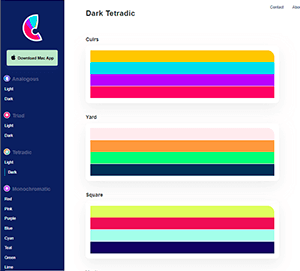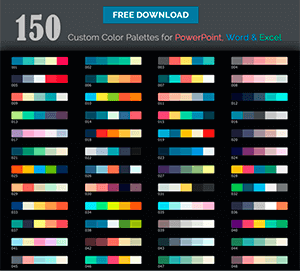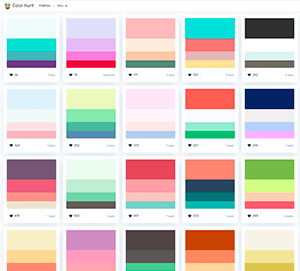Цвет – один из важных инструментов в создании дашбордов и диаграмм. Цветовые схемы помогают создать гармоничный и эффектный дизайн. Правильно подобранные цвета улучшают понимание данных, а неправильный выбор, наоборот, отвлекает и приводит к недопониманию.
Итак, если ваших пользователей не устраивают «обычные» встроенные цветовые схемы визуализаций, вы можете легко настроить что-то своё. Обычно для этого в крупных компаниях используется guideline (руководство по стилю) или брендбук с утвержденными цветами. Но иногда в распоряжении аналитиков нет утвержденных цветовых схем, а есть только цвета логотипа. И цветовые решения требуется подбирать. Если у вас такая ситуация, читайте статью и сохраняйте себе подборку полезных инструментов для выбора цветовых палитр.
Типы цветовых схем
В визуализации данных обычно используется несколько видов цветовых схем, каждая из которых имеет свои особенности и область применения:
- категориальные палитры;
- последовательные;
- расходящиеся.
Выбор цветовой схемы зависит от характера данных и цели визуализации.
Категориальные цветовые схемы используются для визуализации данных, где цвет соответствует отдельной категории. Такими категориями могут быть, например, группы товаров, регионы или отдельные показатели. Каждой категории присваивается свой уникальный цвет, а сами цвета не должны быть связаны между собой или как-то упорядочены.
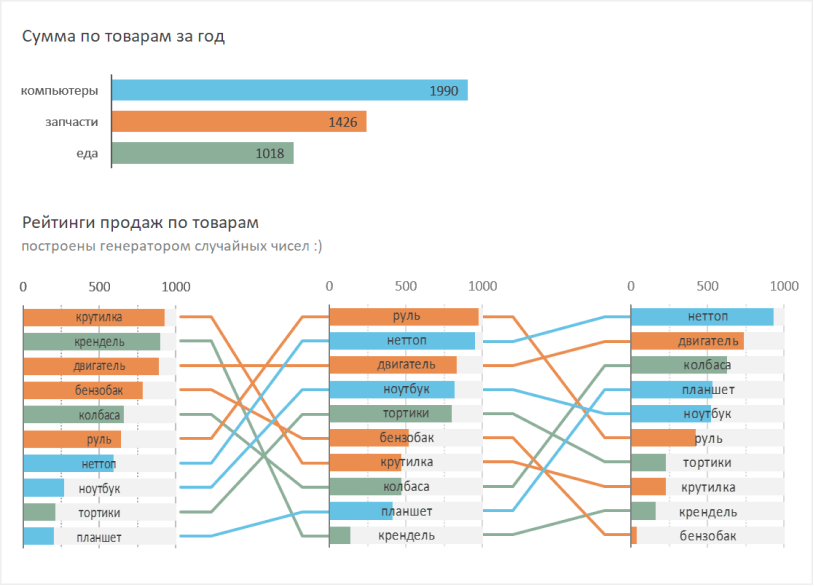
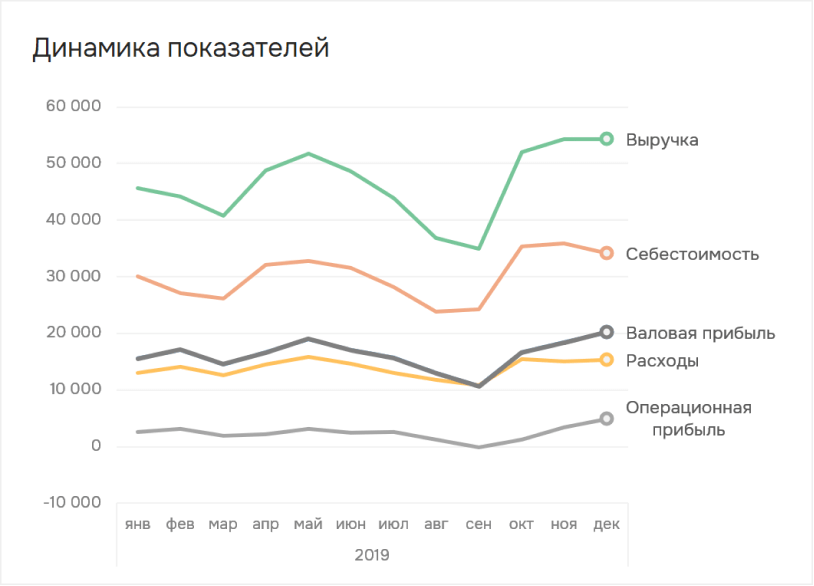
В категориальных схемах цвета должны хорошо контрастировать друг с другом, чтобы можно было их легко различать. Не рекомендуется использовать палитру с большим количеством цветов, не более 10 (в некоторых исследованиях не более 5–8 цветов одновременно). Чем меньше цветов, тем проще восприятие визуализации.
Последовательные цветовые схемы — это схемы, в которых цвета последовательно идут друг за другом на цветовом круге, или используют один цвет разной насыщенности. Такие схемы подходят для визуализации непрерывных упорядоченных данных, например, это может быть возраст, высота и т.д.
Последовательные цветовые палитры составляются довольно просто – светлые цвета обычно соответствуют небольшим значениям данных, а темные цвета — высоким. Палитры могут подбираться по оттенкам – в начале более теплые цвета (ближе к красному и желтому), а далее холодные цвета (ближе к зеленому, синему).


Расходящаяся (комплементарная) цветовая схема представляет собой два противоположных цвета с нейтральной серединой. Такие цвета применяются, когда в данных есть среднее или нейтральное значение, а также положительные и отрицательные значения относительно центра. Например, это могут быть данные опроса, показатели прибыли и убытков и т.д.
Противоположные цвета в начале и конце палитры имеют одинаковую насыщенность и являются контрастными, например, синий и оранжевый, зеленый и красный и т.д. Это позволяет пользователям отличать данные больше или меньше нейтрального значения и сравнивать их друг с другом.


Настройка цветов в Power BI и Excel
В Power BI меню для настройки цветов находится на вкладке «Представление». В этом меню можно настроить свой вариант оформления и задать цвета. Код цвета в Power BI указывается в HEX-формате, или реже в RGB. Плюс, в меню можно просто мышкой выбрать нужные цвета в поле. Правда, про выбор цветов мышкой я, пожалуй, погорячился – потребуется указать 8 основных цветов темы, 3 цвета тональностей и еще 3 цвета отклонений.
Еще один способ настройки цветовой схемы в Power BI – с помощью json-файла с темой отчета. Этот способ удобен тем, что цвета можно быстро заполнить, а потом поделиться темой оформления с коллегами.
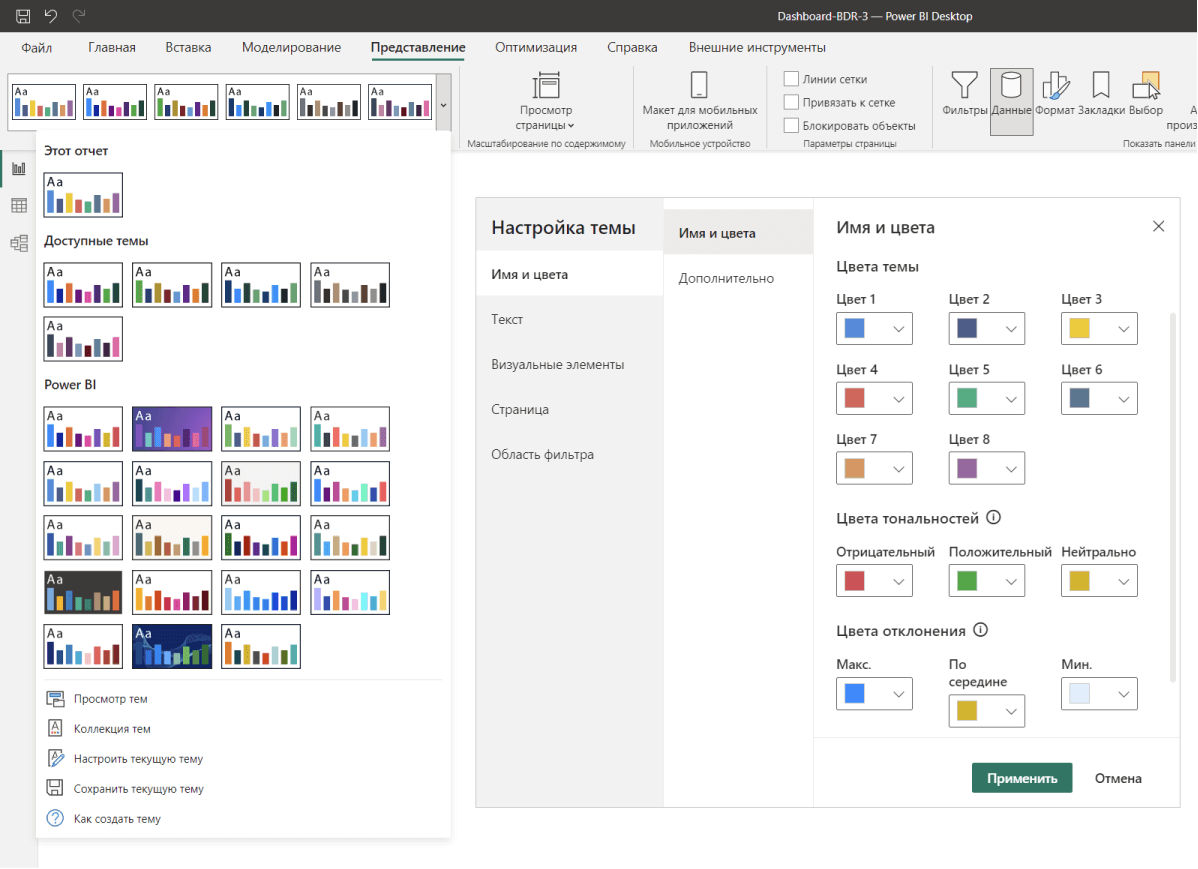
В Excel цветовую схему можно настроить на вкладке Разметка страницы: Цвета → Настроить цвета. В открывшемся окне заполните цвета и укажите название вашей темы.
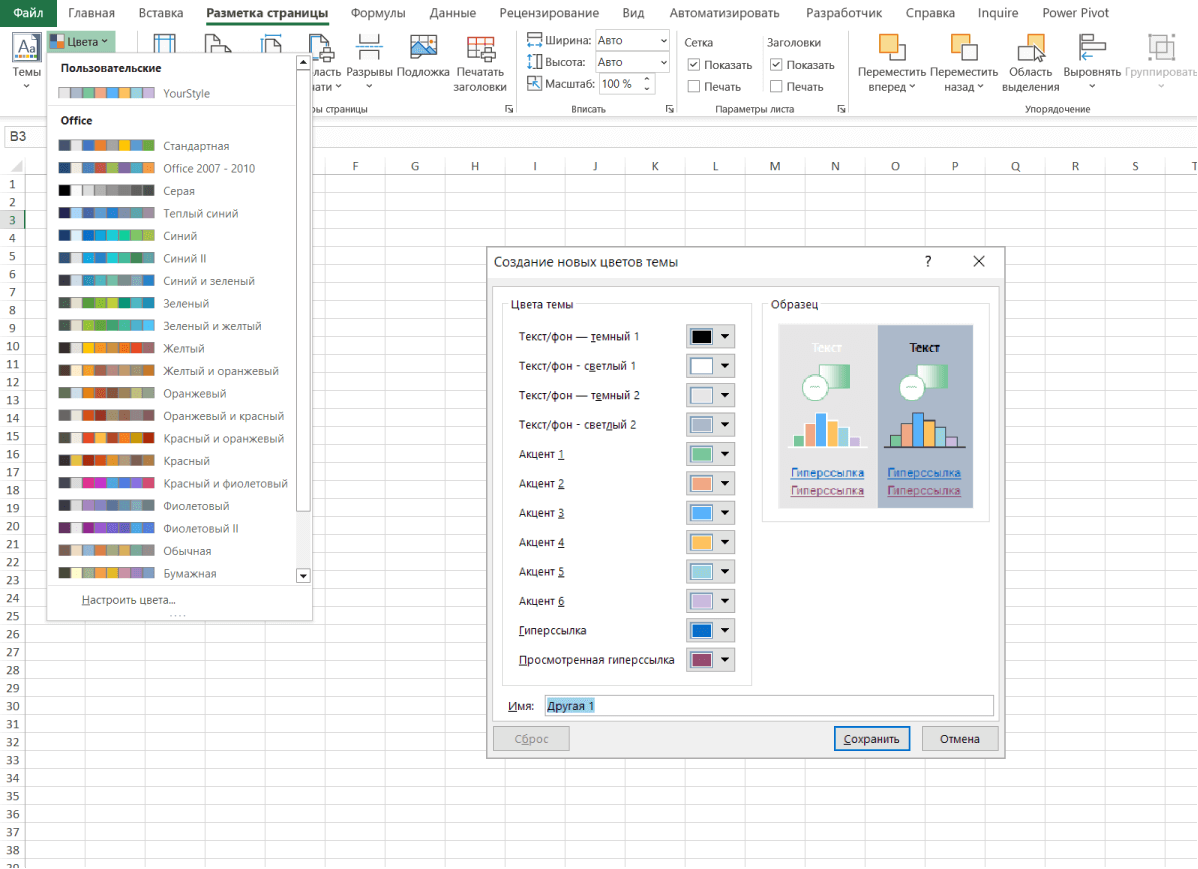
Онлайн-сервисы по подбору цвета
Если вы хотите настроить свою цветовую палитру, но вам некогда или не хочется долго искать удачные сочетания цветов, можно воспользоваться специальными сервисами. Таких онлайн-инструментов, которые помогут подобрать подходящие цвета для ваших отчетов и дашбордов, существует достаточно много. Почти все эти сервисы очень наглядные — можно посмотреть, как будет выглядеть цветовое оформление на диаграммах или картах. Далее приведен список самых простых и удобных инструментов, которые могут пригодиться при подборе цветовых сочетаний.
ColorBrewer 2.0 – это один из самых известных ресурсов по подбору цвета для визуализации данных. Если вы его еще не видели, то обязательно посмотрите. Переходим на сайт, задаем количество цветов и тип палитры, выбираем понравившиеся цвета и переносим в отчет.
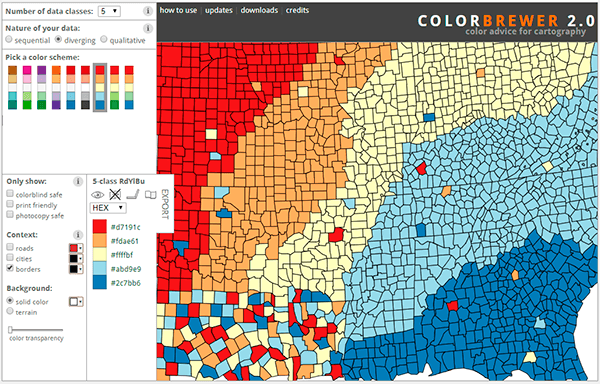
2. Chroma.js и Data Color Picker
Следующие в нашем списке Chroma.js Color Palette Helper и Data Color Picker. Эти инструменты работают примерно одинаково – указываете начальный и конечный цвет палитры, а сервис подбирает цветовые сочетания. Тут же можно посмотреть примеры, как будут выглядеть визуализации. Какой из этих двух сервисов удобнее – выбирайте сами.
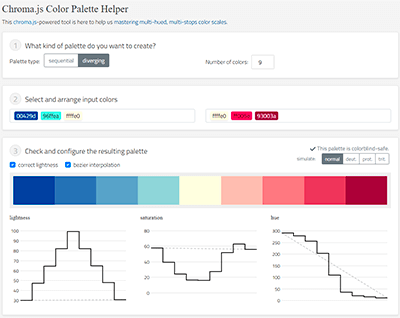
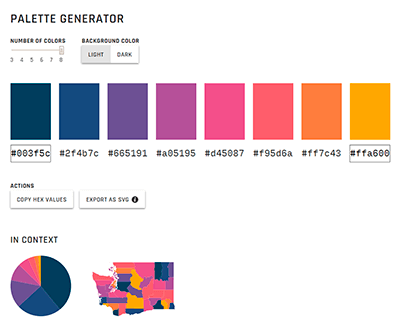
3. Colorgorical
Онлайн-сервис Colorgorical для подбора цветов проекта с помощью фильтров или углов на цветовом колесе. Нажимаем «Generate» и смотрим результат. Кстати, на одной странице отображается несколько созданных палитр, из которых можно выбрать наиболее подходящую.
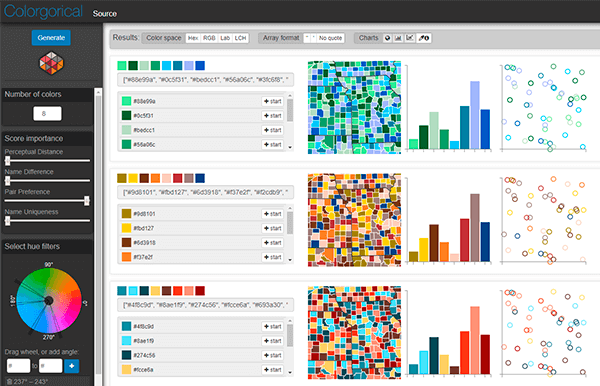
Все перечисленные выше инструменты могут помочь в разработке гармоничной палитры. Кроме них есть ещё полезные инструменты:
4. Коллекция тем оформления для Power BI
На сайте Microsoft собрана большая коллекция готовых тем оформления для Power BI. Так что если вы создаете визуализации в этом приложении, можно посмотреть примеры оформления, цветовых решений и скачать json-файл с выбранной темой.
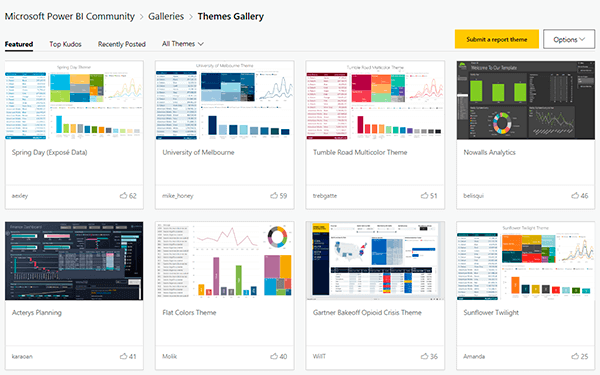
5. Генераторы палитр для пользовательских интерфейсов
Кроме генераторов палитр для данных есть еще множество инструментов, которые помогут быстро и легко создать цветовую схему, подходящую для пользовательских интерфейсов и дашбордов. Почти все эти сервисы работают по похожему принципу – вы создаете палитры с помощью кнопки Generate, указывая и закрепляя нужные цвета с помощью значка Lock.
- Huemint – отличный сервис, который позволяет генерировать и настраивать интересные цветовые палитры для визуализаций и интерфейсов. Там же можно подобрать другие виды палитр или определить цвета загруженных изображений.
- Colormind.io поддерживает генерацию палитр для дашбордов. Можно посмотреть, как цвета будут выглядеть на визуализации.
- Mycolor.space – генерирует различные цветовые палитры на основании одного заданного цвета.
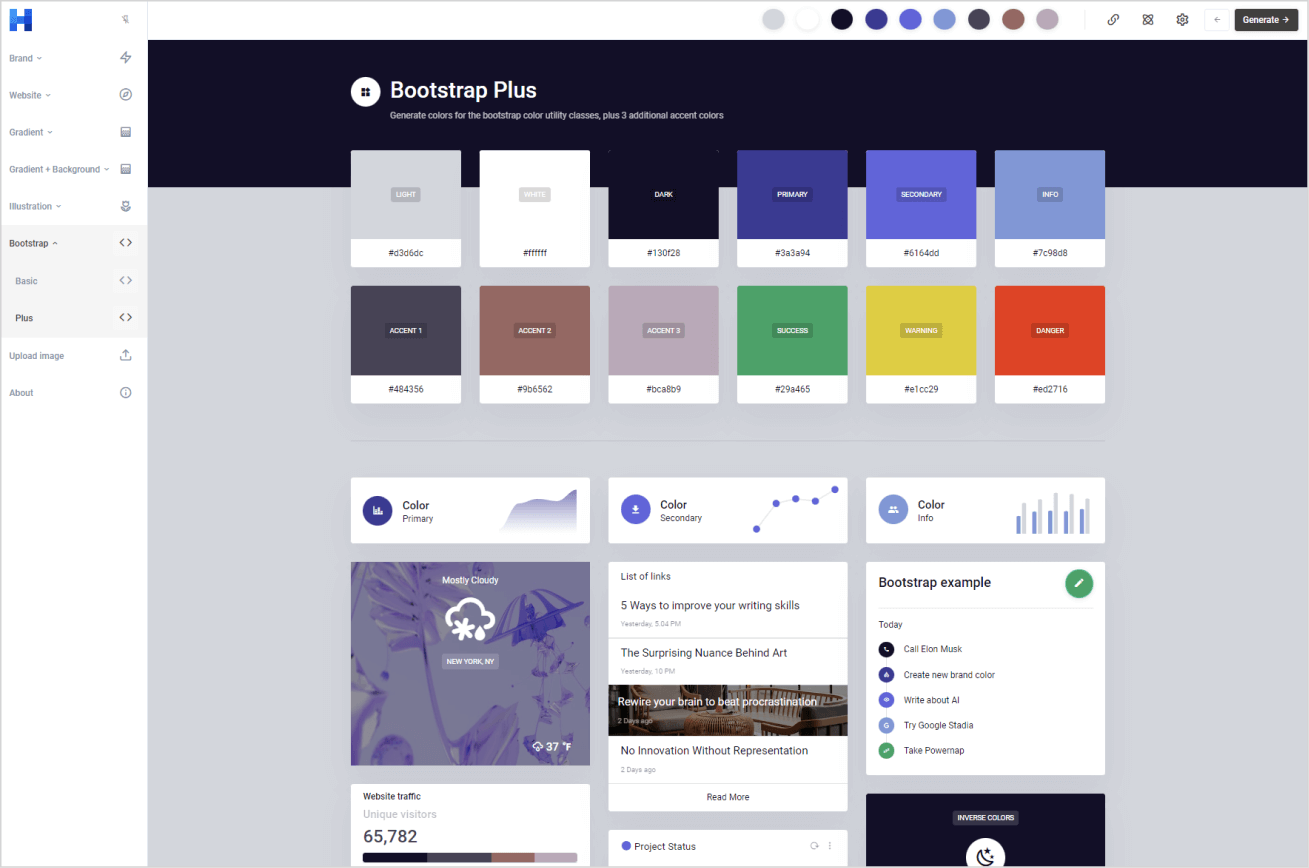
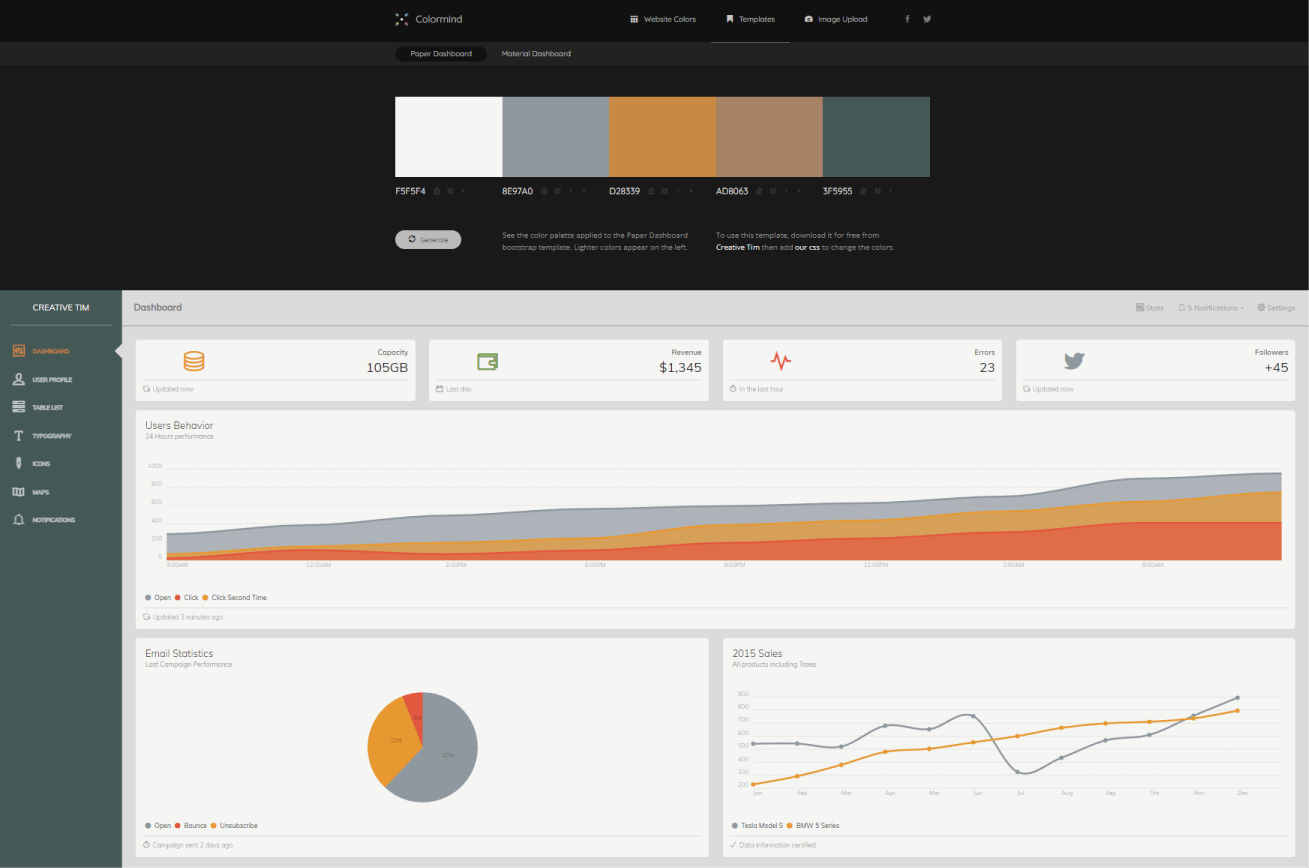
6. Подбор цвета по изображению
Подбор цвета по изображению поможет определиться с палитрой, если у вас есть фотографии или изображения с фирменными цветами компании. Загружаем фото и смотрим, что получилось.
- Сервис от Adobe определяет цвета изображения. Переходим на вкладку «Извлечь из изображения», загружаем фото и выбираем тип цветового настроения. Точки цветов «передвигаются» мышкой, а на вкладке «Цветовой круг» получившиеся палитры можно сделать ещё красивее.
- DeGraeve определяет основные цвета изображения, если у вас есть url-ссылка. Тут все просто – заходим на сайт компании, копируем ссылки на рисунки и вставляем в поле URL на сайте DeGraeve. Из плюсов ресурса – определяется два типа палитры, которые тут же можно сравнить друг с другом.
- Color Thief – онлайн-сервис, с помощью которого можно определить основной цвет изображения и дополнительную цветовую палитру.
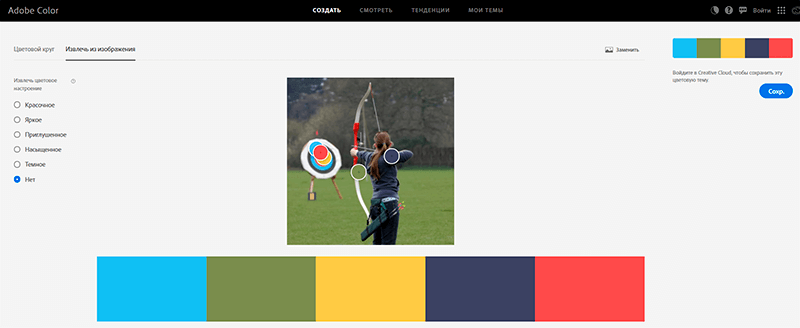
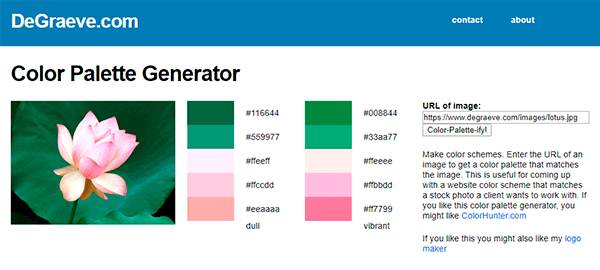
7. Viz Pallete
Viz Pallete помогает проверить цвета «в действии» — как они будут выглядеть на разных типах визуализаций и подойдут ли людям с дальтонизмом. Этот инструмент можно использовать для проверки цветов непосредственно перед созданием визуализаций. Плюс там же можно доработать или поменять цветовую палитру.
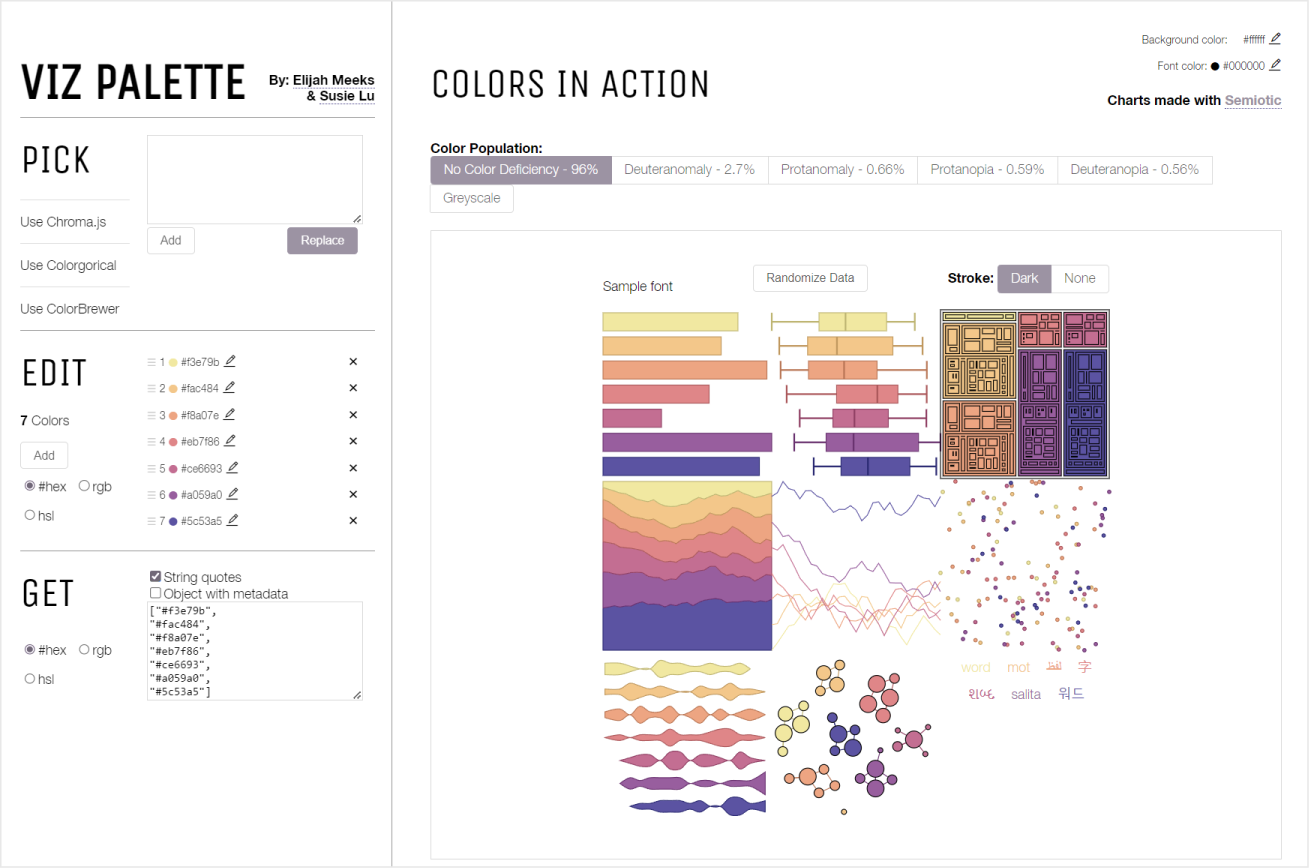
8. Готовые цветовые палитры
Если самостоятельно подобрать цветовую палитру не получилось, вы можете поискать вдохновение на сайтах с готовыми палитрами для дизайна. Минусы готовых палитр – не во всех есть необходимое количество цветов. Также цвета могут не подойти для оформления Dashboard-а, если палитра составлена для «обычного» дизайна, а не специально для визуализации данных. Но в любом случае, такие палитры могут стать источником вдохновения при выборе цвета.
Вот некоторые из сайтов с готовыми палитрами для дизайна:
Кстати, если ссылок в нашей подборке все еще недостаточно, отличные идеи для оформления можно «подсмотреть» на Pinterest, Behance или Dribbble.